| 6.6. Κείμενο | ||
|---|---|---|

|
6. Άλλο |  |
Το εργαλείο κειμένου τοποθετεί κείμενο σε μια εικόνα. Με το GIMP-2.8, μπορείτε να γράψετε το κείμενό σας άμεσα στον καμβά. Δεν χρειάζεται πια επεξεργαστής κειμένου (αν και μπορείτε ακόμα να τον χρησιμοποιήσετε εάν θέλετε σημειώνοντας την επιλογή χρήση επεξεργαστή στο διάλογο επιλογών εργαλείου. Μια γραμμή εργαλείων κειμένου προστέθηκε που επιτρέπει την επεξεργασία κειμένου με διαφορετικούς τρόπους αλλά μπορείτε ακόμα να συνεχίσετε να χρησιμοποιείτε το διάλογο επιλογής κειμένου, για να αλλάξετε τη γραμματοσειρά, χρώμα και μέγεθος του κειμένου σας και να το στοιχίσετε διαδραστικά. Με δεξί κλικ στο πλαίσιο ανοίγει ένα μενού περιεχομένου που επιτρέπει την αντιγραφή, αποκοπή, επικόλληση, φόρτωση κειμένου...
Μόλις γράψετε το κείμενό σας, εμφανίζεται στον καμβά σε ένα ορθογώνιο πλαίσιο. Εάν σχεδιάσετε πρώτα το ορθογώνιο πλαίσιο, το κείμενο προσαρμόζεται αυτόματα στο μέγεθος του πλαισίου. Μπορείτε να μεγαλώσετε αυτό το πλαίσιο όπως κάνετε με τις ορθογώνιες επιλογές.
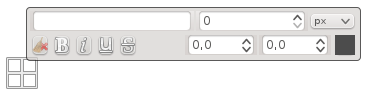
Σε αυτό το κεφάλαιο, θα περιγραφούν οι επιλογές εργαλείου. Για να μάθετε τη χρήση του εργαλείο κειμένου, παρακαλούμε δείτε το διαχείριση κειμένου.
Μπορείτε να προσπελάσετε αυτό το εργαλείο με πολλούς τρόπους:
Στο μενού εικόνας μέσα από → ,
με κλικ στο εικονίδιο του εργαλείου:  στην εργαλειοθήκη,
στην εργαλειοθήκη,
ή χρησιμοποιώντας τη συντόμευση πληκτρολογίου Τ.
Κανονικά, οι επιλογές εργαλείου εμφανίζονται σε ένα παράθυρο προσδεμένο κάτω από την εργαλειοθήκη μόλις ενεργοποιήσετε ένα εργαλείο. Εάν δεν εμφανίζονται, μπορείτε να τα προσπελάσετε από τη γραμμή μενού εικόνας μέσα από → → που ανοίγει το παράθυρο επιλογής του επιλεγμένου εργαλείου.
Κλικ στο κουμπί γραμματοσειρών για άνοιγμα του επιλογέα γραμματοσειράς αυτού του εργαλείου, που προσφέρει μια λίστα των εγκατεστημένων Χ γραμματοσειρών.
Στον πυθμένα του επιλογέα γραμματοσειράς θα βρείτε κάποια εικονίδια που δρουν ως κουμπιά για:
αλλαγή μεγέθους των προεπισκοπήσεων γραμματοσειράς,
επιλογή Προβολής λίστας ή Προβολή πλέγματος,
άνοιγμα του διαλόγου γραμματοσειράς.
Επιλογή μιας γραμματοσειράς από τις εγκατεστημένες γραμματοσειρές. Όταν επιλέγετε μια γραμματοσειρά εφαρμόζεται διαδραστικά στο κείμενο σας.
![[Υπόδειξη]](images/tip.png)
|
Υπόδειξη |
|---|---|
|
Μπορείτε να χρησιμοποιήσετε τον τροχό κύλισης της συσκευής κατάδειξης (συνήθως το ποντίκι σας) στο κουμπί γραμματοσειρών για γρήγορη αλλαγή της γραμματοσειράς του κειμένου σας (μετακίνηση του δείκτη στο κουμπί γραμματοσειρών και χωρίς κλικ, απλά χρησιμοποιήστε το κουμπί τροχού). |
Αυτός ο έλεγχος ορίζει το μέγεθος της γραμματοσειράς σε πολλές από τις επιλέξιμες μονάδες.
Χρήση παραθύρου εξωτερικού επεξεργαστή για επεξεργασία κειμένου αντί για άμεση επεξεργασία στον καμβά.
Η εξομάλυνση θα αποδώσει το κείμενο με ομαλότερα άκρα και καμπύλες. Αυτό πετυχαίνεται με ελαφριά θόλωση και ανάμειξη των άκρων. Αυτή η επιλογή μπορεί να βελτιώσει ριζικά την οπτική εμφάνιση της αποδιδόμενης οικογένειας χαρακτήρων. Προσοχή κατά τη χρήση εξομάλυνσης σε εικόνες που δεν είναι στο χρωματικό χώρο RGB.
Χρήση των δεικτών ρύθμισης της γραμματοσειράς για τροποποίηση των χαρακτήρων ώστε να παραχθούν καθαρά γράμματα σε γραμματοσειρές μικρού μεγέθους.
Χρώμα του κειμένου που θα σχεδιαστεί κατόπιν. Προεπιλογή στο μαύρο. Επιλέξιμο από το πλαίσιο διαλόγου επιλογέα χρώματος που ανοίγει όταν το τρέχον δείγμα χρώματος πατηθεί.
![[Υπόδειξη]](images/tip.png)
|
Υπόδειξη |
|---|---|
|
Μπορείτε επίσης να πατήσετε και να σύρετε το χρώμα από την περιοχή χρώματος εργαλειοθήκης στο κείμενο. |
Προκαλεί τη στοίχιση του κειμένου σύμφωνα με οποιοδήποτε από τους τέσσερις επιλέξιμους κανόνες από τα συνδεμένα εικονίδια.
Ελέγχει την απόσταση εσοχής από το αριστερό περιθώριο, για την πρώτη γραμμή.
Ελέγχει την απόσταση μεταξύ διαδοχικών γραμμών του κειμένου. Αυτή η ρύθμιση είναι διαδραστική: φαίνεται ταυτόχρονα στο κείμενο εικόνας. Ο αριθμός δεν είναι ο χώρος μεταξύ των ίδιων των γραμμών, αλλά πόσα εικονοστοιχεία πρέπει να προστεθούν ή να αφαιρεθούν από αυτό το χώρο (η τιμή μπορεί να είναι αρνητική).
Ελέγχει την απόσταση μεταξύ γραμμάτων. Και σε αυτήν την περίπτωση ο αριθμός δεν είναι ο ίδιος ο χώρος μεταξύ των γραμμάτων, αλλά πόσα εικονοστοιχεία πρέπει να προστεθούν ή να αφαιρεθούν από αυτόν τον χώρο (η τιμή μπορεί να είναι αρνητική).
Αφορά το πλαίσιο κειμένου. Η σχετική πτυσσόμενη λίστα προσφέρει δύο επιλογές:
δυναμικό: προεπιλογή. Το μέγεθος του πλαισίου κειμένου αυξάνει καθώς γράφετε. Το κείμενο μπορεί να βγει έξω από την εικόνα. Πρέπει να πατήσετε το πλήκτρο Enter για προσθήκη νέας γραμμής. Η επιλογή εσοχής το κάνει για όλες τις γραμμές. Εάν αυξήσετε το μέγεθος του πλαισίου, η επιλογή γυρίζει σε "σταθερή".
σταθερό: πρέπει να μεγαλώσετε το πλαίσιο κειμένου πρώτα. Αλλιώς, οι συνηθισμένες συντομεύσεις είναι ενεργές! Το κείμενο περιορίζεται από τη δεξιά πλευρά του πλαισίου και συνεχίζει στην επόμενη γραμμή. Αυτό δεν είναι μια αληθινή γραμμή: πρέπει να πατήσετε το πλήκτρο Enter για να προσθέσετε μια πραγματικά νέα γραμμή. Το κείμενο μπορεί να πάει πέρα από το χαμηλότερο περίγραμμα της εικόνας. Η επιλογή εσοχής δουλεύει μόνο στην πρώτη γραμμή.
Με το GIMP-2.8, αυτός ο επεξεργαστής κειμένου είναι διαθέσιμος μόνο εάν η επιλογή Χρήση επεξεργαστή έχει σημειωθεί. Επιμένει προφανώς επειδή όλες οι λειτουργίες του δεν μεταφέρονται στην άμεση κατάσταση του καμβά. Η περιγραφή θα περιοριστεί σε εντολές που δεν έχουν μεταφερθεί.
Μόλις αρχίσετε να γράφετε, δημιουργείται μια στρώση κειμένου στο διάλογο στρώσης. Σε μια εικόνα με μια τέτοια στρώση (η εικόνα με την οποία δουλεύετε ή μια εικόνα .xcf), μπορείτε να συνεχίσετε την επεξεργασία κειμένου ενεργοποιώντας αυτήν τη στρώση κειμένου και έπειτα κλικ σε αυτή (διπλό κλικ). Φυσικά, μπορείτε να εφαρμόσετε σε αυτή τη στρώση κειμένου τις ίδιες λειτουργίες που χρησιμοποιείτε με άλλες στρώσεις.
Για προσθήκη άλλου κειμένου στην εικόνα σας κλικ σε στρώση χωρίς κείμενο: ένας νέος επεξεργαστής κειμένου θα εμφανιστεί και μια νέα στρώση κειμένου θα δημιουργηθεί. Για να περάσετε από ένα κείμενο σε ένα άλλο ενεργοποιήστε την αντίστοιχη στρώση κειμένου και κλικ σε αυτή για ενεργοποίηση του επεξεργαστή.
Οι επιλογές επεξεργαστή κειμένου
Κείμενο μπορεί να φορτωθεί από αρχείο κειμένου με κλικ στο εικονίδιο φακέλου στον επεξεργαστή κειμένου. Όλο το κείμενο στο αρχείο φορτώνεται.
Αυτή η επιλογή είναι επίσης στο μενού περιεχομένων κειμένου.
Αυτή η επιλογή προκαλεί την εισαγωγή κειμένου από αριστερά στα δεξιά, όπως συμβαίνει με τις περισσότερες δυτικές γλώσσες και ίσως ανατολικές γλώσσες.
Αυτή η επιλογή είναι επίσης στο μενού περιεχομένων κειμένου.
Αυτή η επιλογή επιτρέπει την είσοδο κειμένου από δεξιά στα αριστερά, όπως συμβαίνει με μερικές ανατολικές γλώσσες, όπως αραβικά (που απεικονίζεται στο εικονίδιο).
Αυτή η επιλογή είναι επίσης στο μενού περιεχομένων κειμένου.
Η προεπιλογή δεν χρησιμοποιεί τη γραμματοσειρά που διαλέξατε στο διάλογο επιλογών. Εάν θέλετε να τη χρησιμοποιήσετε, σημειώστε αυτήν την επιλογή.
![[Σημείωση]](images/note.png)
|
Σημείωση |
|---|---|
|
Δείτε επίσης Τμήμα 2, “Κείμενο”. |